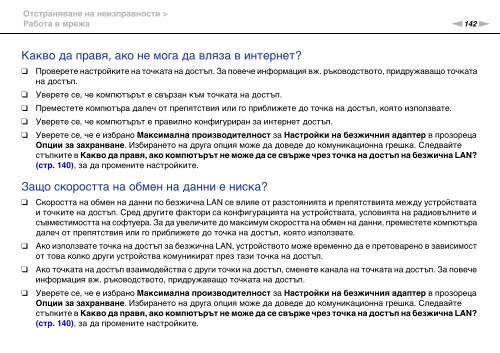Sony VGN-FW46Z - VGN-FW46Z Mode d'emploi Bulgare
Sony VGN-FW46Z - VGN-FW46Z Mode d'emploi Bulgare
Sony VGN-FW46Z - VGN-FW46Z Mode d'emploi Bulgare
You also want an ePaper? Increase the reach of your titles
YUMPU automatically turns print PDFs into web optimized ePapers that Google loves.
Отстраняване на неизправности ><br />
Работа в мрежа<br />
n142<br />
N<br />
Какво да правя, ако не мога да вляза в интернет?<br />
❑<br />
❑<br />
❑<br />
❑<br />
❑<br />
Проверете настройките на точката на достъп. За повече информация вж. ръководството, придружаващо точката<br />
на достъп.<br />
Уверете се, че компютърът е свързан към точката на достъп.<br />
Преместете компютъра далеч от препятствия или го приближете до точка на достъп, която използвате.<br />
Уверете се, че компютърът е правилно конфигуриран за интернет достъп.<br />
Уверете се, че е избрано Максимална производителност за Настройки на безжичния адаптер в прозореца<br />
Опции за захранване. Избирането на друга опция може да доведе до комуникационна грешка. Следвайте<br />
стъпките в Какво да правя, ако компютърът не може да се свърже чрез точка на достъп на безжична LAN?<br />
(стр. 140), за да промените настройките.<br />
Защо скоростта на обмен на данни е ниска?<br />
❑<br />
❑<br />
❑<br />
❑<br />
Скоростта на обмен на данни по безжична LAN се влияе от разстоянията и препятствията между устройствата<br />
и точките на достъп. Сред другите фактори са конфигурацията на устройствата, условията на радиовълните и<br />
съвместимостта на софтуера. За да увеличите до максимум скоростта на обмен на данни, преместете компютъра<br />
далеч от препятствия или го приближете до точка на достъп, която използвате.<br />
Ако използвате точка на достъп за безжична LAN, устройството може временно да е претоварено в зависимост<br />
от това колко други устройства комуникират през тази точка на достъп.<br />
Ако точката на достъп взаимодейства с други точки на достъп, сменете канала на точката на достъп. За повече<br />
информация вж. ръководството, придружаващо точката на достъп.<br />
Уверете се, че е избрано Максимална производителност за Настройки на безжичния адаптер в прозореца<br />
Опции за захранване. Избирането на друга опция може да доведе до комуникационна грешка. Следвайте<br />
стъпките в Какво да правя, ако компютърът не може да се свърже чрез точка на достъп на безжична LAN?<br />
(стр. 140), за да промените настройките.